Bật mí cách cài Win 7 trên Win 10 nhanh chóng
Thao tác cài Win 7 trên Win 10 cùng một máy tính như là dual boot trên máy tính của bạn. Việc thực hiện Cài Win này sẽ dễ dàng với những người hiểu biết chuyên sâu về công nghệ. Còn nếu bạn đang muốn thực hiện thao tác này nhưng chưa biết bắt đầu từ đâu thì hãy theo dõi bài viết dưới đây nhé. ( >> Có thể bạn sẽ muốn quan tâm dịch vụ sửa laptop uy tín, giá rẻ).
Chi tiết cài Win 7 trên Win 10 cực nhanh chóng
Thay đổi kích thước phân vùng để tạo thêm dung lượng
Để cài Win 7 trên Win 10 cùng một máy tính. Trước tiên, bạn cần tạo dung lượng trống cho Windows 10 trên ổ cứng của mình. Nếu bạn có hai ổ đĩa cứng khác nhau trong máy tính của bạn và một trong số chúng trống. Bạn có thể bỏ qua phần này. Nhưng có thể bạn sẽ muốn cài đặt Windows 10 cùng với Windows 7 hoặc 8 trên cùng một ổ cứng.
Cho dù bạn đang sử dụng Windows 7 hoặc 8. Bạn có thể sử dụng tiện ích ” Disk Management “để thực hiện việc này. Nhấn “Windows Key + R”, nhập “diskmgmt.msc” vào hộp thoại “Run”. Và nhấn Enter để khởi động nó.
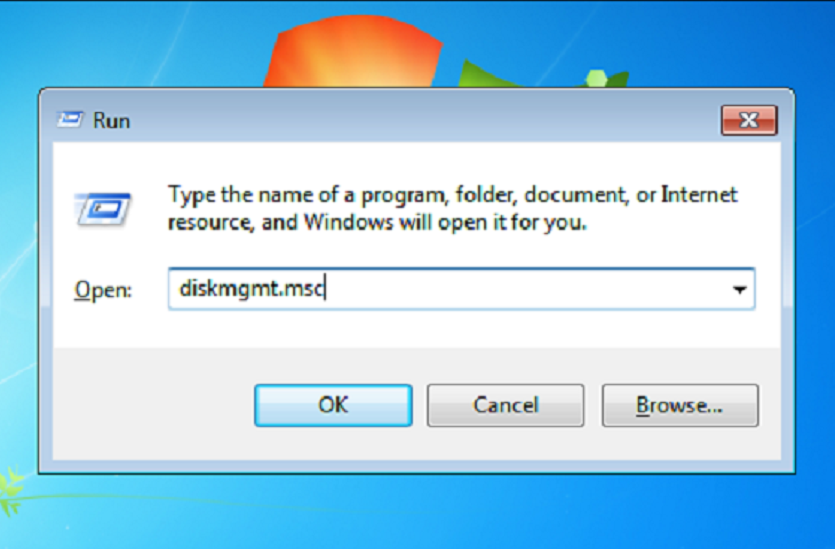
Xác định vị trí phân vùng hệ thống của bạn. Đó có thể là phân vùng C :. Nhấp chuột phải vào nó và chọn “Shrink Volume.” Nếu bạn có nhiều phân vùng trên ổ cứng. Bạn cũng có thể chọn thay đổi kích cỡ của một phân vùng khác để giải phóng không gian.
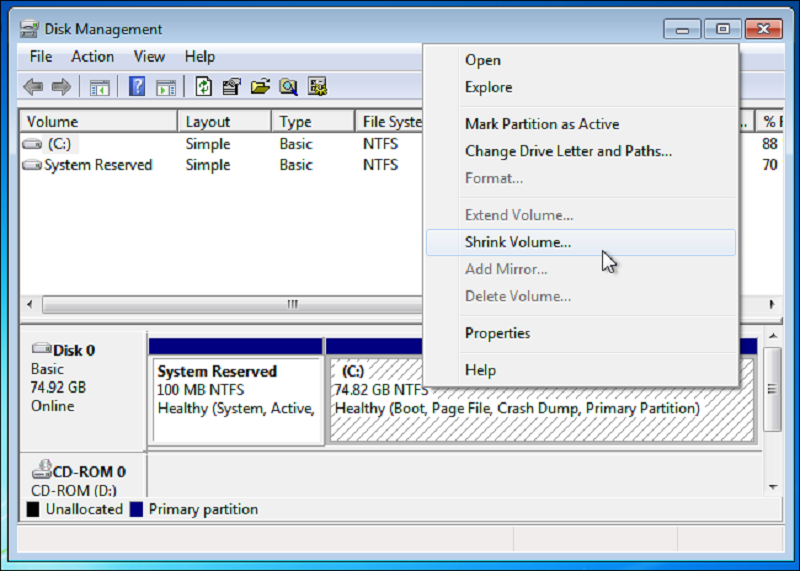
Thu hẹp phân vùng để giải phóng không gian cho hệ thống Windows 10 của bạn. Microsoft cho biết Windows 10 có cùng các yêu cầu hệ thống như Windows 8 và phiên bản Windows Vista 64-bit đòi hỏi ít nhất 20 GB dung lượng ổ cứng. Có lẽ bạn sẽ muốn nhiều hơn thế để có thể cài phần mềm.
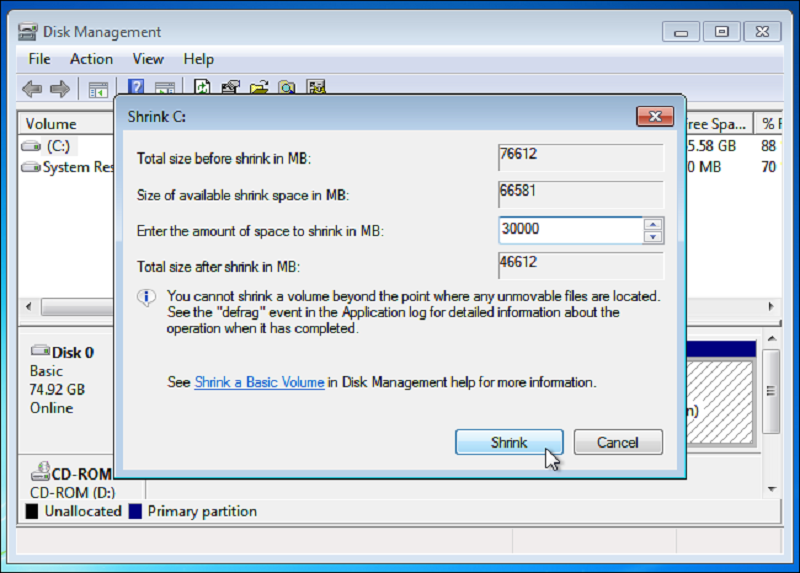
Tiến hành cài Win 7 trên Win 10
Thực hiện quá trình cài đặt cài Win 7 trên Win 10 bình thường. Chọn ngôn ngữ và bố cục bàn phím của bạn rồi nhấp vào “Install now.”
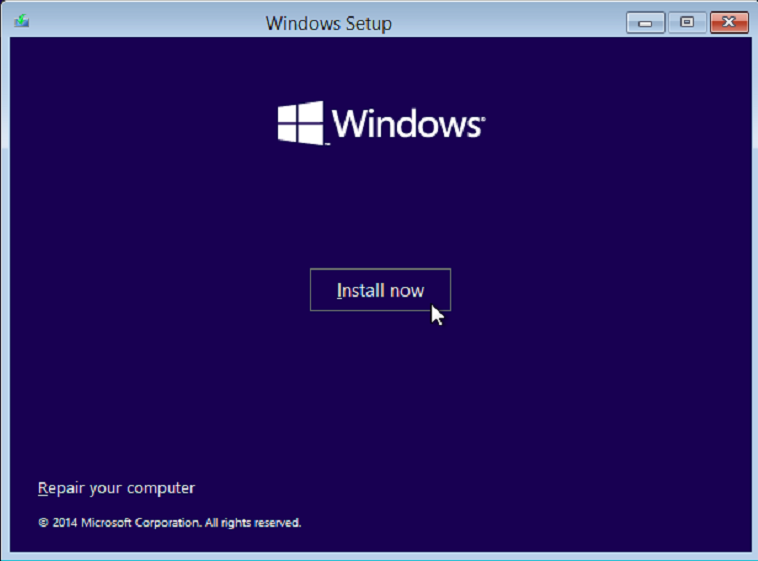
Sau khi đồng ý với “thỏa thuận cấp phép’. Hãy nhấp vào tuỳ chọn cài đặt “Custom: Install Windows only (advanced)”. Sẽ xuất hiện 2 tùy chọn cho bạn.
- Tùy chỉnh “Upgrade” sẽ nâng cấp Windows 7 hiện tại của bạn lên Windows 10 .
- Tùy chỉnh “Custom” cho phép bạn cài đặt Windows 10 cùng với một bản Win hiện tại.
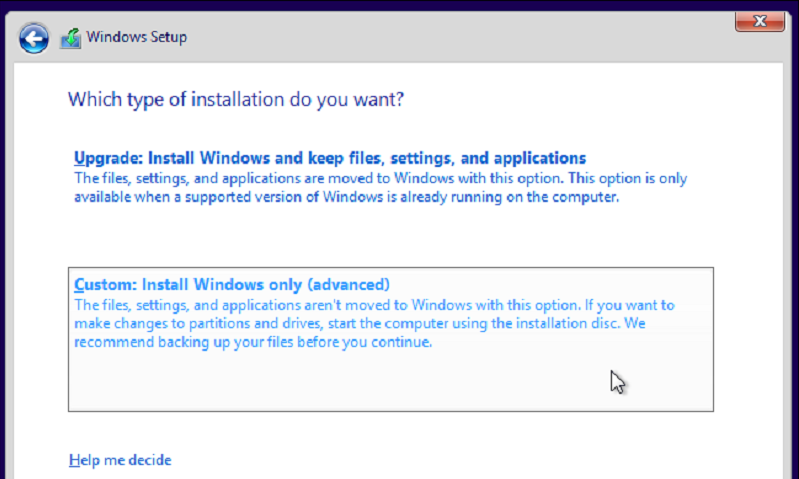
Sau khi hoàn thành xong các bước cài đặt Windows thông thường thì bây giờ bạn có thể chọn giữa Windows 10 và Windows 7 khi bạn khởi động máy tính. Để chuyển đổi giữa chúng, hãy khởi động lại máy tính và chọn phiên bản Windows mong muốn trong trình đơn khởi động.

- Nhấp vào liên kết “Change defaults or choose other options” trên màn hình này để thay đổi các tùy chọn.
- Từ đây, bạn có thể chọn hệ điều hành Windows bạn muốn khởi động theo mặc định.
- Và điều chỉnh khoảng thời gian chờ lựa chọn hệ điều hành trước khi nó tự động khởi động phiên bản mặc định của Windows.
Cả hai phiên bản của Windows đều sử dụng hệ thống tệp NTFS. Vì vậy bạn có thể dễ dàng truy cập các tệp của mình từ bất kỳ phiên bản Windows nào bạn đang sử dụng. Bạn sẽ thấy ổ đĩa Windows khác xuất hiện với ký tự ổ đĩa của riêng mình trong File Explorer hoặc Windows Explorer. Bạn có thể nhấp chuột phải vào một ổ đĩa và chọn Rename để cho nó một tên gọi dễ nhớ hơn. Ví dụ như “Windows 10” hoặc “Windows 7.” Vậy là quá trình thực hiện thao tác cài Win 7 từ Win 10 đã kết thúc và bạn có thể dùng như một hệ điều hành bình thường.
Địa chỉ cài Win 7 trên Win 10 uy tín tại Hà Nội
Cài Win 7 trên win 10 là một thao tác rất đơn giản trên máy tính, nhưng đối với một số người có ít kiến thức về công nghệ thì đây lại là một vấn đề khó khăn. Vậy thì Bệnh Viện Công Nghệ 88 là địa chỉ lý tưởng nhất dành cho bạn bởi giá cả hợp lý nhất để không làm ảnh hưởng đến hiệu quả công việc.
Tại Bệnh viện Công nghệ 88 - Bạn sẽ hoàn toàn ANTM bởi ở đây quy trình sửa và cài đặt một cách chuyên nghiệp, công khai, minh bạch. Tất cả mọi thao tác tháo lắp và sửa chữa đều được thực hiện dưới sự theo dõi của khách hàng và được khách hàng đồng ý. Với những chiếc laptop cần “nhập viện” có thời gian để sửa chữa, Bệnh viện Công nghệ 88 luôn có giấy tờ bàn giao liệt kê tất cả linh kiện trong máy, ký niêm phong vào các bộ phận và chụp ảnh lại để bạn hoàn toàn an tâm. Bạn sẽ hoàn toàn yên tâm khi tình trạng bị tráo đồ, làm hỏng thêm lỗi… sẽ không BAO GIỜ XẢY RA như khi đi sửa ở những cơ sở kém uy tín khác.
Toàn bộ linh phụ kiện để thay thế và sửa được sử dụng tại Bệnh viện Công nghệ 88 đều được tuyển chọn loại tốt nhất. Linh kiện có nguồn gốc, xuất xứ rõ ràng, có chính sách bảo hành cho từng loại linh kiện.

Ngoài ra, bạn sẽ an tâm hơn nữa khi những nhân viên tại Bệnh viện Công nghệ 88 đều là những người thợ chuyên nghiệp với kiến thức chuyên môn sâu, được đào tạo bài bản.
Trong quá trình cài đặt bạn sẽ được chứng kiến 100% các thao tác của nhân viên. Quá trình này không chỉ khiến bạn an tâm hơn mà còn giúp bạn hài lòng hơn bởi được chứng kiến sự nâng niu, cẩn thận của người nhân viên đối với laptop của mình.
Không chỉ vậy, hài lòng nhất ở đây đó là khi bạn nhận lại chiếc laptop mà không còn chút dấu hiệu hỏng hóc. Các lỗi của máy đều sẽ được các nhân viên sửa chữa dứt điểm. Chúng tôi còn có cam kết bảo hành sau sửa đối với các bệnh khác nhau, giúp bạn tiết kiệm chi phí. Điều này giúp bạn tránh nỗi lo gặp phải thợ tay nghề kém, làm hỏng hóc thêm các bệnh vặt.
Nếu như bạn đang tìm kiếm một địa chỉ sửa - Cài Win 7 trên win 10 chuyên nghiệp thì Bệnh viện công nghệ 88 chính là câu trả lời tốt nhất. Vậy còn chần chờ gì nữa? Hãy mang chiếc laptop thân yêu đến với Bệnh viện Công nghệ 88 để được chăm sóc tận tình nhất. Đặc biệt, Bệnh viện Công nghệ 88 luôn MIỄN PHÍ thăm khám và tư vấn sửa chữa cho laptop và các đồ dùng công nghệ khác.
Bệnh viện Công nghệ 88 - Đơn vị sửa chữa uy tín Hà Nội
Cẩn Thận - Tận Tâm - Chuyên Nghiệp
***
Website: http://benhviencongnghe88.vn/
Địa chỉ:
Trung tâm bảo hành 1
40 Trần Đại Nghĩa - Hai Bà Trưng - Hà Nội (024.7106.9999 số máy lẻ 310)
Trung tâm bảo hành 2
164 Nguyễn Xiển - Thanh Xuân - Hà Nội (024.7106.9999 số máy lẻ 311)
Trung tâm bảo hành 3
135 Chùa Láng - Đống Đa - Hà Nội (024.7106.9999 số máy lẻ 312)
Trung tâm bảo hành 4
106 Hồ Tùng Mậu - Cầu Giấy - Hà Nội (024.7106.9999 số máy lẻ 313)
Trung tâm bảo hành 5
63 Nguyễn Thiện Thuật - Quận 3 - TP HCM (024.7106.9999 số máy lẻ 225)
Trung tâm bảo hành 6
817A Kha Vạn Cân, P. Linh Tây, Q. Thủ Đức (024.7106.9999 số máy lẻ 410)
Bài viết liên quan
-
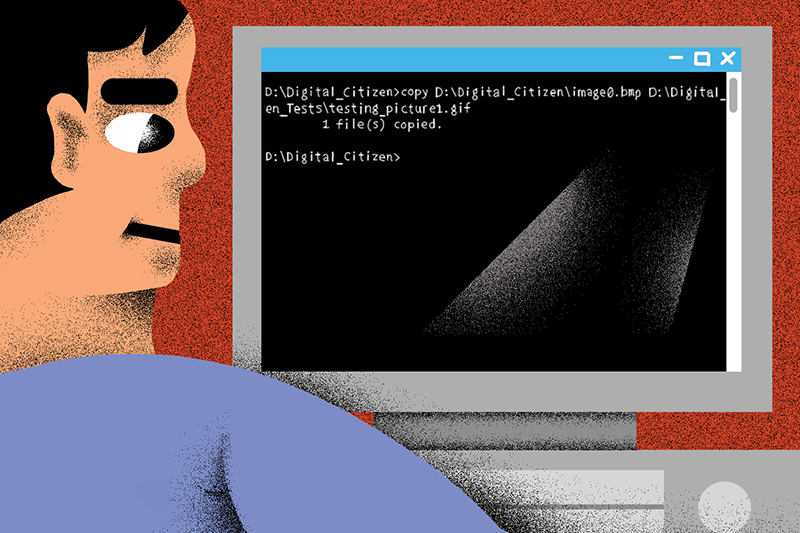 Những điều về cài Win bằng CMD mà bạn nên biết
21-10-2022, 11:29 am
Những điều về cài Win bằng CMD mà bạn nên biết
21-10-2022, 11:29 am
-
 Tất tần tật về cài Windows XP mà có thể bạn chưa biết
21-10-2022, 9:26 am
Tất tần tật về cài Windows XP mà có thể bạn chưa biết
21-10-2022, 9:26 am
-
 Tại sao nên cài Win 10 từ Win 7? Cần lưu ý những gì khi cài đặt?
14-10-2022, 4:08 pm
Tại sao nên cài Win 10 từ Win 7? Cần lưu ý những gì khi cài đặt?
14-10-2022, 4:08 pm
-
 Mẹo cài Win bằng thẻ nhớ cực nhanh chóng
14-10-2022, 2:45 pm
Mẹo cài Win bằng thẻ nhớ cực nhanh chóng
14-10-2022, 2:45 pm
-
 Bật mí về cài Win chuẩn Legacy mà có thể bạn chưa biết
14-10-2022, 12:04 pm
Bật mí về cài Win chuẩn Legacy mà có thể bạn chưa biết
14-10-2022, 12:04 pm
-
 Cách cài win bằng file ISO chi tiết cực nhanh chóng, hiệu quả!
11-10-2022, 8:33 am
Cách cài win bằng file ISO chi tiết cực nhanh chóng, hiệu quả!
11-10-2022, 8:33 am
-
 Mua USB cài win 10, win 7, win 8 ở đâu chất lượng, giá tốt!
08-10-2022, 10:56 am
Mua USB cài win 10, win 7, win 8 ở đâu chất lượng, giá tốt!
08-10-2022, 10:56 am
-
 Chia sẻ cách cài Win 10 bằng USB cho máy Dell từ A đến Z
07-10-2022, 3:54 pm
Chia sẻ cách cài Win 10 bằng USB cho máy Dell từ A đến Z
07-10-2022, 3:54 pm
-
 Cài win ở đâu uy tín, giá tốt nhất tại Hà Nội, Hồ Chí Minh!
07-10-2022, 3:28 pm
Cài win ở đâu uy tín, giá tốt nhất tại Hà Nội, Hồ Chí Minh!
07-10-2022, 3:28 pm




